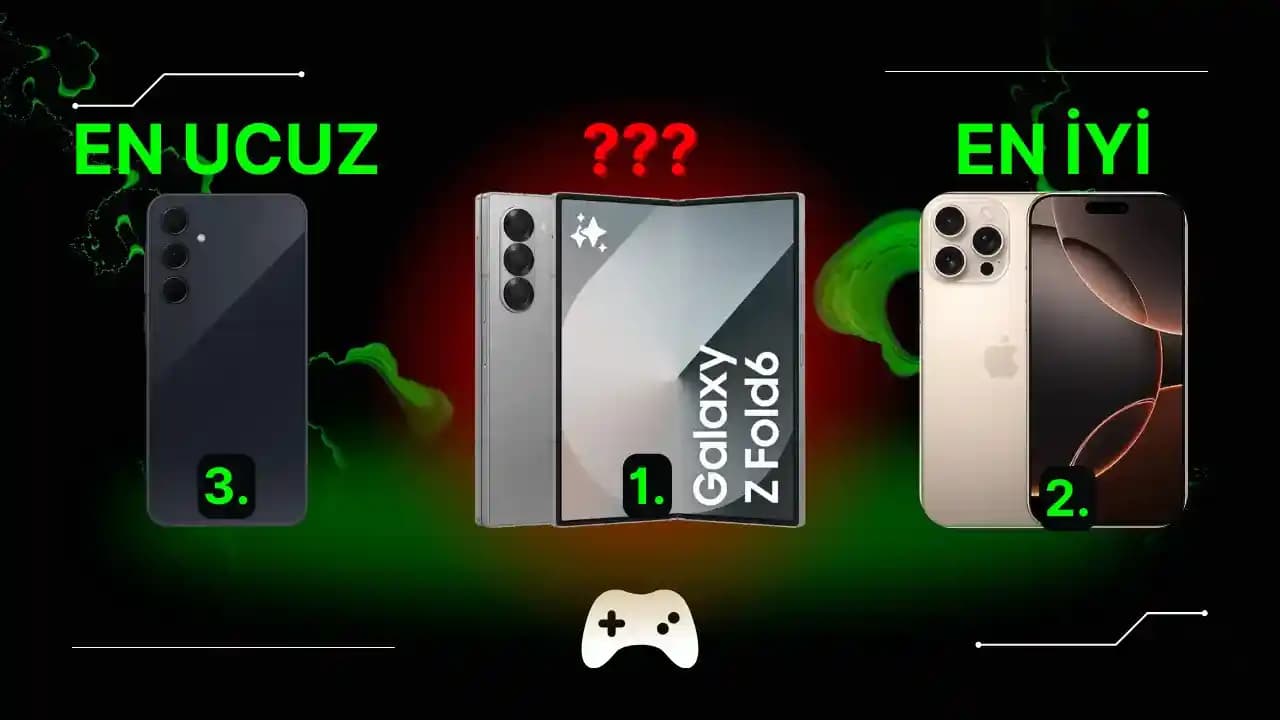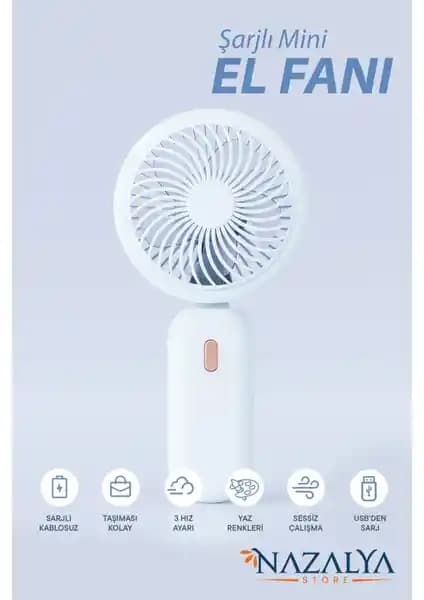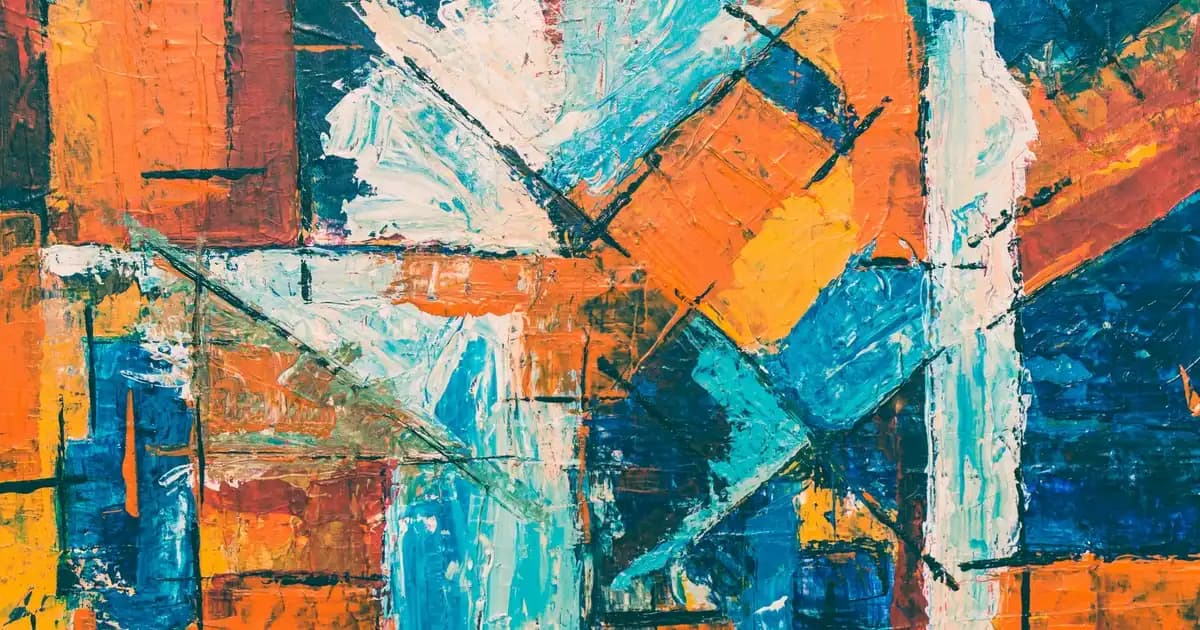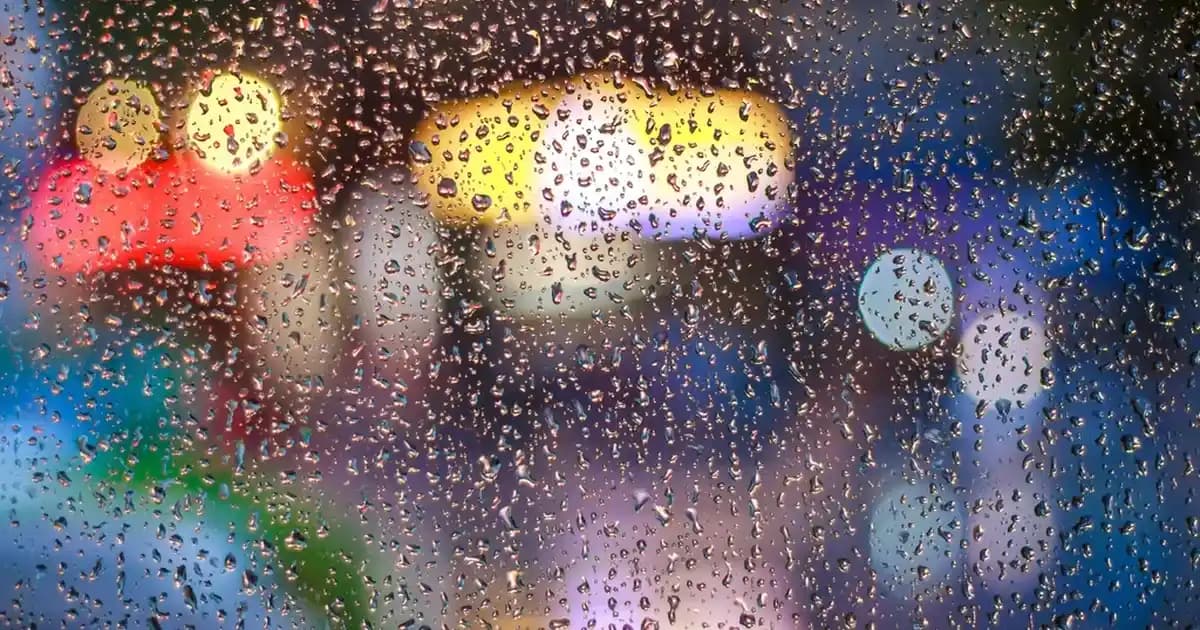Akıllı telefonlar hayatımızın vazgeçilmez bir parçası haline gelirken ekran görüntüsü alma özelliği de en sık kullanılan fonksiyonlardan biridir. Özellikle Samsung Galaxy A13 gibi uygun fiyatlı ve kullanışlı modellerde ekran görüntüsü almak hem pratik hem de ihtiyaç duyulan anlarda önemli bir araçtır. Bu yazımızda Samsung Galaxy A13 cihazında ekran görüntüsü alma yollarını ayarlarını ve dikkat edilmesi gereken noktaları detaylı bir şekilde ele alacağız.
Ekran Görüntüsü Nedir ve Neden Kullanılır?
Benzer ürünleri özellik, fiyat ve kullanıcı yorumlarına göre karşılaştırın, doğru seçimi yapın.
Ekran görüntüsü cihaz ekranında görülen anlık görüntüyü kaydetme işlemi olarak tanımlanabilir. Bu özellik sayesinde önemli bilgiler sohbetler web sayfaları veya uygulama ekranlarının kaydını tutmak oldukça kolaydır. Ayrıca ekran görüntüleri eğitim teknik destek ve görsel içerik paylaşımı gibi pek çok alanda geniş kullanım alanı bulur.
Samsung Galaxy A13’de Ekran Görüntüsü Alma Yöntemleri
Samsung Galaxy A13’de ekran görüntüsü almak için farklı yöntemler mevcuttur. Bunlar cihazın işletim sistemine ve donanım özelliklerine göre çeşitlilik gösterebilir. İşte en yaygın iki yöntem:
Ayrıca Bakınız
1. Fiziksel Tuşlar ile Ekran Görüntüsü Alma
Bu yöntem klasik ve en temel yöntemdir. Galaxy A13’te genellikle şu adımlar izlenir:
Ses Kısma ve Güç Tuşlarına Aynı Anda Basmak: Ekran görüntüsü almak istediğinizde cihazınızın sağ yan tarafında bulunan Güç ve Ses Kısma tuşlarına yaklaşık 2 saniye boyunca aynı anda basılı tutun.
Başarıyla alınmışsa bildirim gelir: Ekran görüntüsü başarıyla alınmışsa ekranınızda küçük bir bildirim veya önizleme belirir. Bu sayede alınan ekran görüntüsünü hemen görebilirsiniz.
2. Hareket ve Sihirli Tuşlar ile Ekran Görüntüsü
Samsung cihazlar alternatif olarak hareket tabanlı veya özel ayarlarla ekran görüntüsü alma imkanı sunar:
Ekranda çift dokunuş veya hareket kullanmak: Eğer cihazınızda hareket yakalama özelliği açıksa ekrana iki kez hızlıca dokunmak veya belirli hareketleri yapmak suretiyle ekran görüntüsü alabilirsiniz.
Sistem ayarlarından özelleştirme: Ayarlar menüsünde Gelişmiş özellikler veya Hareket ve hareket bölümüne giderek ekran görüntüsü almak için kullanılacak hareketleri aktif hale getirebilirsiniz.
Ayarlarla Ekran Görüntüsü Alma İşlemini Kolaylaştırma
Samsung Galaxy A13 kullanıcılarının ekran görüntüsü alma sürecini daha pratik hale getirmek için bazı ayarları düzenlemesi faydalı olabilir:
Hareketli ekran görüntüsü (ekranda çift dokunuş): Bu özelliği aktif hale getirerek ekranın herhangi bir yerinde iki kez hızlıca dokunmak suretiyle ekran görüntüsü alabilirsiniz.
Sanal düğmeler veya çevrimdışı tuşlar: Bazı kullanıcılar ekran üzerinde sanal bir tuş veya erişilebilirlik menüsü oluşturarak ekran görüntüsü alma işlemini kolayca yapabilirler.
Ekran kayıt ve düzenleme seçenekleri: Alınan ekran görüntülerini doğrudan düzenleyebilir veya paylaşabilirsiniz. Bu amaçla ekran görüntüsü aldıktan sonra çıkan küçük önizlemeden düzenleme aracına erişebilirsiniz.
Ekran Görüntüsü Alma Sonrası İşlemler
Ekran görüntüsü alındığında genellikle birkaç farklı seçenek ortaya çıkar:
Paylaşmak: Hızlıca arkadaşlarınızla veya sosyal medya platformlarında paylaşabilirsiniz.
Düzenlemek: Ekran görüntüsü üzerinde çizim yapabilir metin ekleyebilir veya kırpma işlemleri gerçekleştirebilirsiniz.
Silmek veya Kaydetmek: Gereksiz ise hemen silebilir veya cihazın galerisinde saklayabilirsiniz.
Sonuç ve İpuçları
Samsung Galaxy A13’de ekran görüntüsü alma işlemi hem fiziksel tuşlar hem de hareket tabanlı özellikler sayesinde oldukça basittir. Kullanıcılar ayarlar menüsünden hareketleri aktif hale getirerek işlemi daha hızlı ve pratik hale getirebilir. Ayrıca alınan ekran görüntülerini düzenleme ve paylaşma seçenekleri bu fonksiyonun kullanımını daha verimli kılar.
Özetle, ekran görüntüsü almak günlük hayatımızda sıkça ihtiyaç duyduğumuz ve oldukça kullanışlı bir özelliktir. Samsung Galaxy A13 kullanıcılarının bu işlemi çeşitli yöntemlerle kolaylıkla gerçekleştirebilmesi cihazın sunduğu kullanıcı dostu özellikler sayesinde mümkündür. Bu sayede önemli bilgileri kaydetmek görsel içerik paylaşmak veya teknik destek almak gibi birçok durumda ekran görüntüsü alma işlemi devreye girer.
Eğer siz de Samsung Galaxy A13'ünüzde ekran görüntüsü alma konusunda daha pratik yöntemler veya ayar önerileri arıyorsanız cihazınızdaki ayarları keşfetmek ve kullanmak en iyi başlangıç noktasıdır. Böylece teknolojinin sunduğu avantajlardan en iyi şekilde yararlanabilirsiniz.